
Daftar Isi:
- Pengarang John Day [email protected].
- Public 2024-01-30 09:58.
- Terakhir diubah 2025-01-23 14:49.

Instruksi ini akan menunjukkan kepada Anda cara membuat ketukan jaringan yang murah untuk memantau jaringan Anda. Perusahaan seperti Jaringan Optik membuat ketukan yang luar biasa, untuk semua jenis media, tetapi jika Anda memiliki jaringan rumah 10/100 maka untuk $18 di bagian dari depot rumah Anda bisa ketuk dan kirim output ke YAF/snort/tcpdump/wireshark dan lihat apakah ada data yang bocor yang seharusnya tidak bocor. Saya telah melakukan Analisis Aliran akhir-akhir ini daripada menggunakan alat lain. Saya suka YAF. Kemudian lagi saya mengerjakannya… Jika Anda ingin melihat petunjuk langkah demi langkah tentang menyiapkan infrastruktur kumpulan aliran, lihat halaman wiki ini.
Langkah 1: Bagian



Anda akan perlu:
3x Leviton Multi Use Cat 5e Jacks (5G108-W) - Saya menggunakan 2 putih dan 1 biru, untuk memberi tahu saya yang mana yang keran. Pelat dinding port Leviton 3 (#41080-3W) Kotak Praktis 5 inci kabel cat 5
Langkah 2: Alat

Anda akan membutuhkan penari telanjang kawat dan obeng.
Langkah 3: Strip Kawat

Potong 5 inci kabel cat 5, dan tarik keluar 8 helai kawat.
Langkah 4: Pasang Jack Pertama

Pisahkan untaian kawat dan pasang jack leviton. Muncul dengan alat punchdown kecil untuk membuat pekerjaan ini mudah. Saya mengikuti kode warna di sisi jack, itu tidak masalah, selama Anda konsisten sepanjang jalan.
Langkah 5: Hubungkan Jack Kedua

Untuk memasang jack kedua, Anda harus meletakkan kedua jack di pelat dinding.
Gunakan alat punchdown untuk memasukkan kabel ke dalam jack menggunakan kode warna atau pola yang sama seperti yang Anda lakukan pada jack pertama. Pastikan untuk meninggalkan cukup kabel yang tersisa untuk mencapai jack ketiga.
Langkah 6: Jack Ketiga

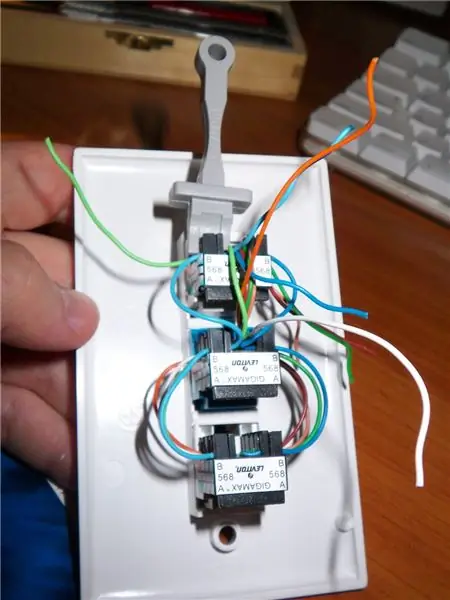
Untuk memasang jack ketiga, jatuhkan jack ketiga di panel lalu sambungkan seperti yang pertama dan kedua.
Pangkas semua kelebihan kawat.
Langkah 7: Tutup

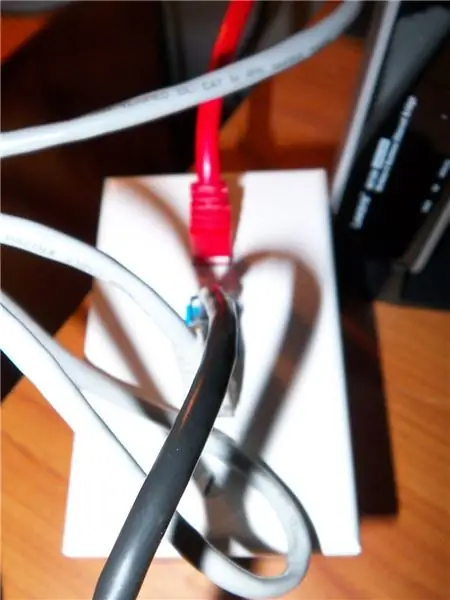
Pada titik ini Anda dapat menutup kotak dan selesai.
Uji dengan menghubungkan input di jack atas, antarmuka pengintai di tengah, dan tujuan di bawah. Anda dapat memulai program pengintaian Anda dan melihat lalu lintas berputar. Pastikan antarmuka pengintaian diatur ke mode promiscuous dan tidak diberi ip.
Direkomendasikan:
Mendeteksi Getaran Menggunakan Modul Sensor Ketuk Kejut Piezoelektrik: 6 Langkah

Mendeteksi Getaran Menggunakan Modul Sensor Ketuk Kejut Piezoelektrik: Dalam tutorial ini kita akan mempelajari cara mendeteksi getaran kejut menggunakan modul Getaran sensor Piezoelektrik sederhana dan Visuino.Tonton video demonstrasi
CARA MENGANTARMUKA BUZZER PASIF DENGAN ARDUINO: 4 Langkah

CARA MENGANTARMUKA BUZZER PASIF DENGAN ARDUINO: Membuat suara pada arduino adalah proyek yang menarik, hal ini dapat diselesaikan dengan menggunakan modul dan perangkat yang berbeda tergantung pada proyek dan pilihan Anda. Dalam proyek ini, kita akan melihat cara Anda dapat membuat suara dengan bel. Buzzer yang digunakan oleh
Pena Stylus Pasif: 3 Langkah

Pena Stylus Pasif: Hai semuanya! Dalam instruksi ini saya akan menunjukkan kepada Anda bagaimana membuat pena stylus pasif menggunakan perlengkapan rumah tangga biasa. Pena stylus yang digunakan di layar sentuh untuk menggambar, mengarahkan, menggesek, dll. Pena stylus pasif menghantarkan muatan listrik dari jari Anda
MagicCube - Ketuk untuk Mengubah Warna: 6 Langkah (dengan Gambar)

MagicCube - Ketuk untuk Mengubah Warna: Selamat datang di instruksi pertama saya. Saya harap Anda bisa mengikuti semua langkah. Jika ada pertanyaan, tanyakan dan saya akan menambahkan konten ke instruksi. Ide dari proyek ini adalah, untuk membangun dan mengembangkan kubus kecil dengan efek khusus sebagai hadiah untuk C
Buat Jaringan Wifi Virtual Menggunakan Command Prompt di Windows 10: 10 Langkah

Membuat Jaringan Wifi Virtual Menggunakan Command Prompt di Windows 10: Saya akan mendemonstrasikan cara membuat jaringan wifi virtual bekerja di komputer windows 10. Saya akan menunjukkan beberapa langkah tentang cara melakukannya serta menjelaskan apakah komputer Anda mendukung fungsi tersebut atau tidak
